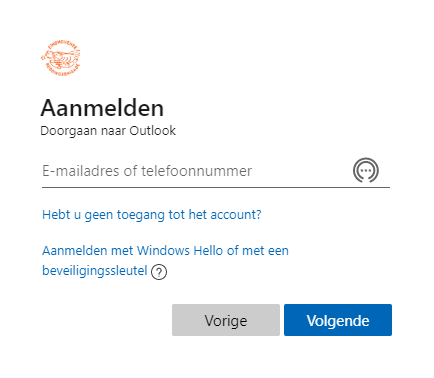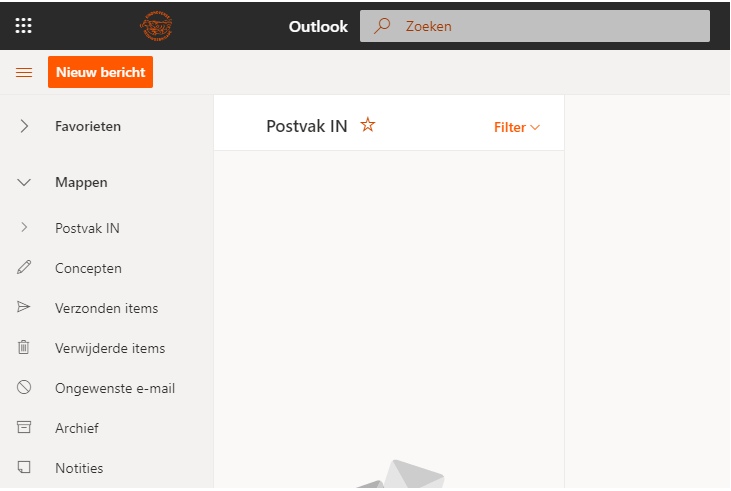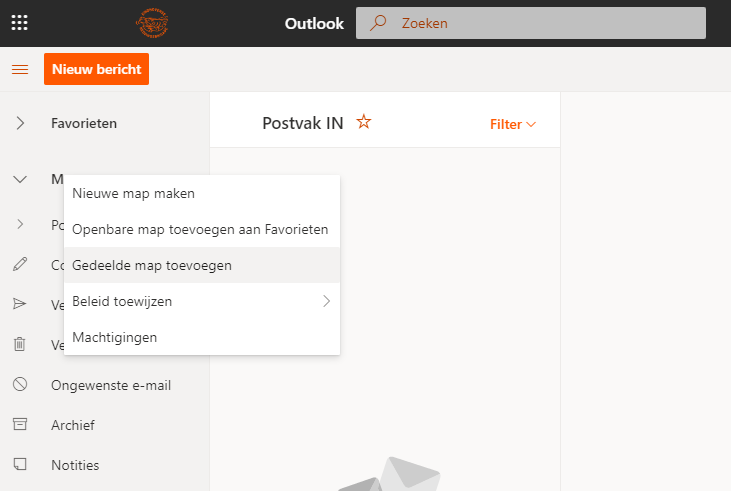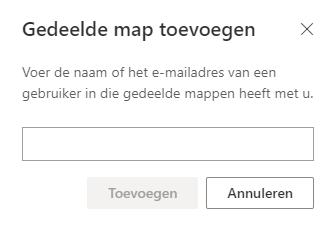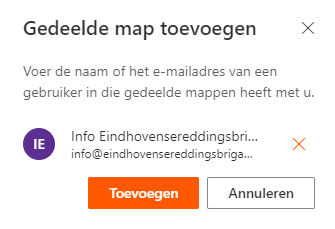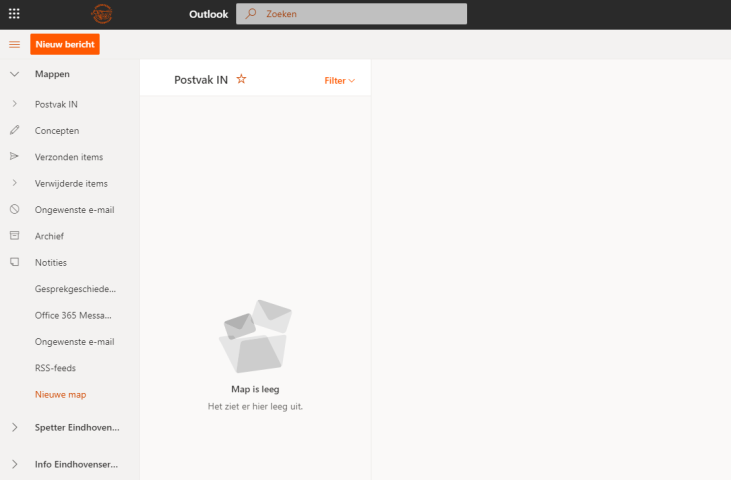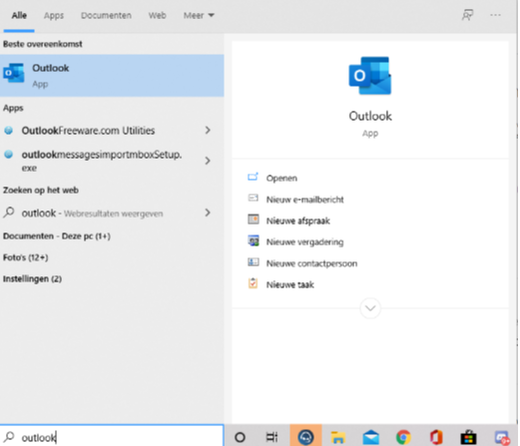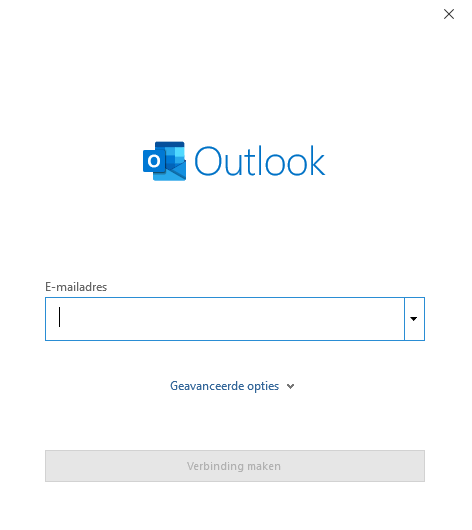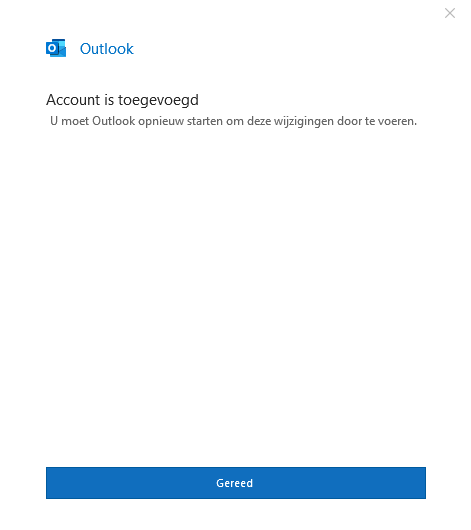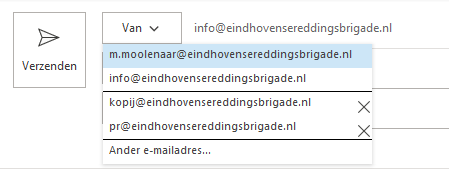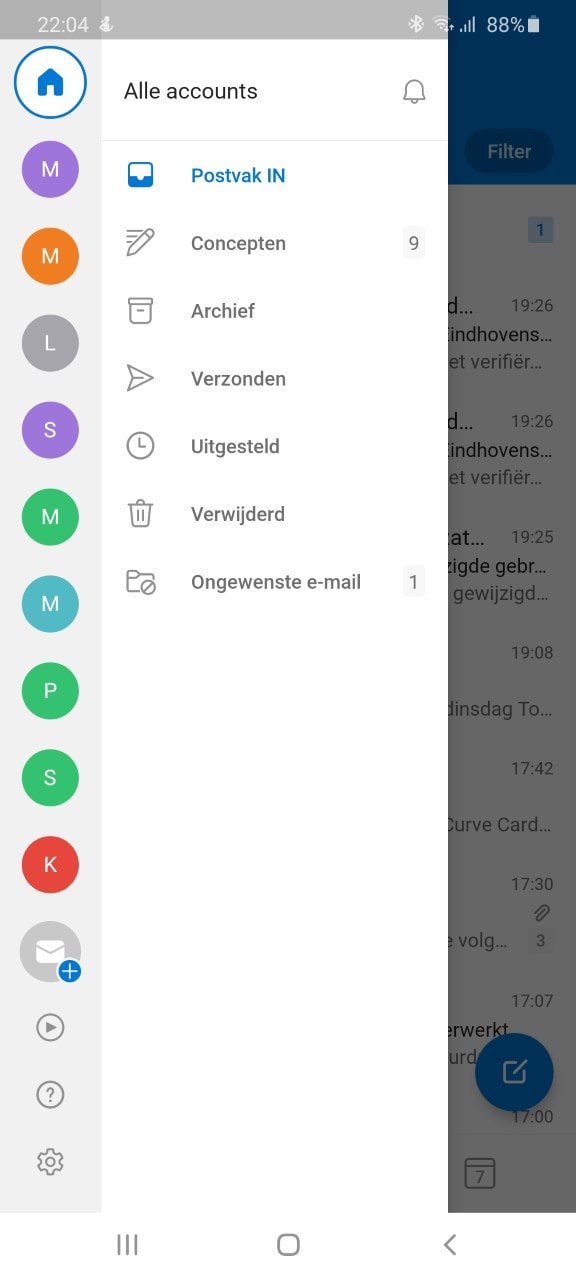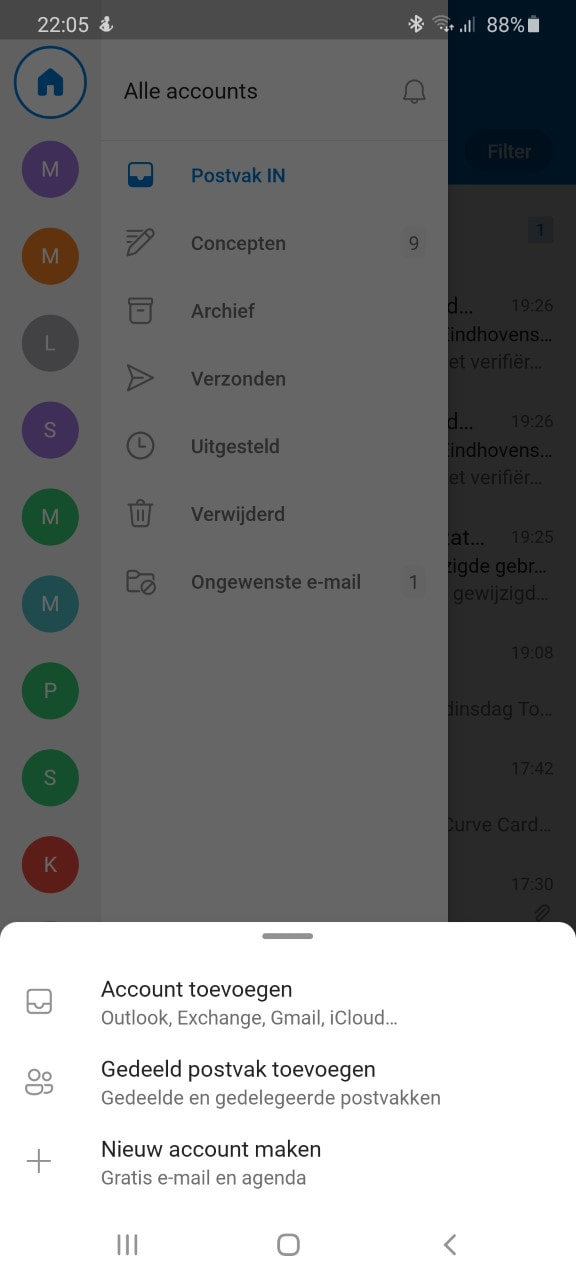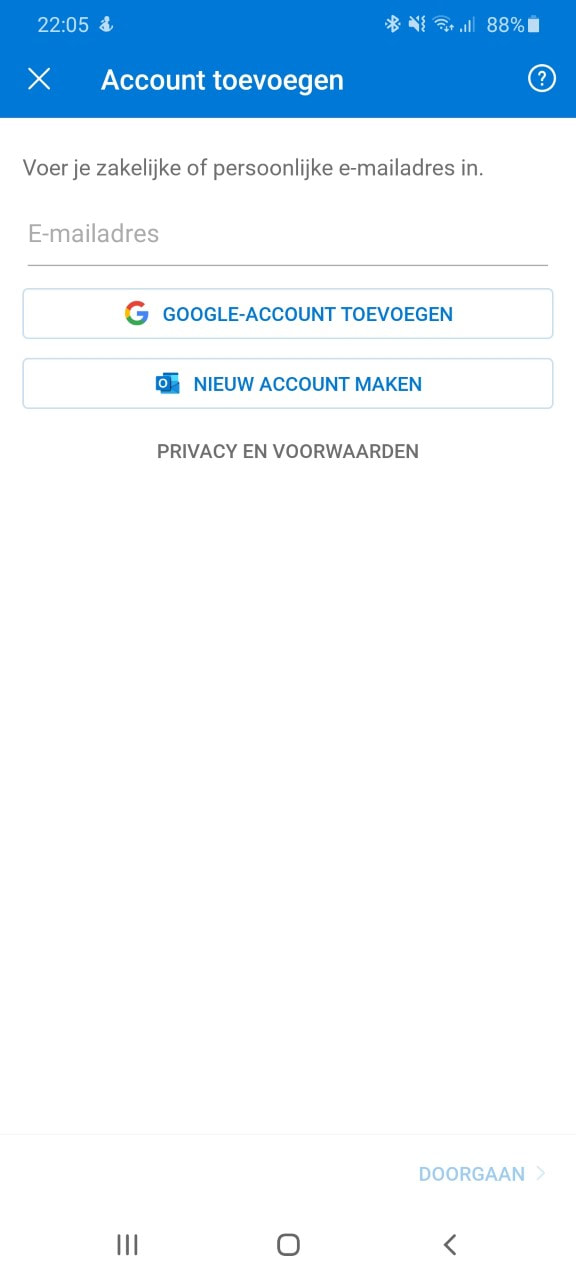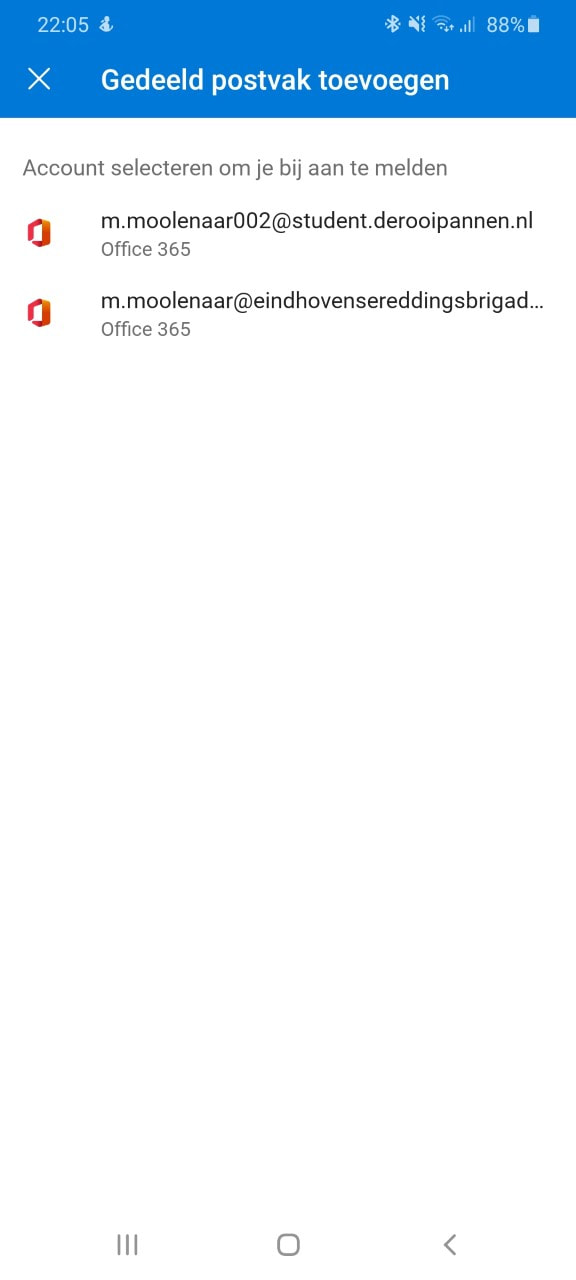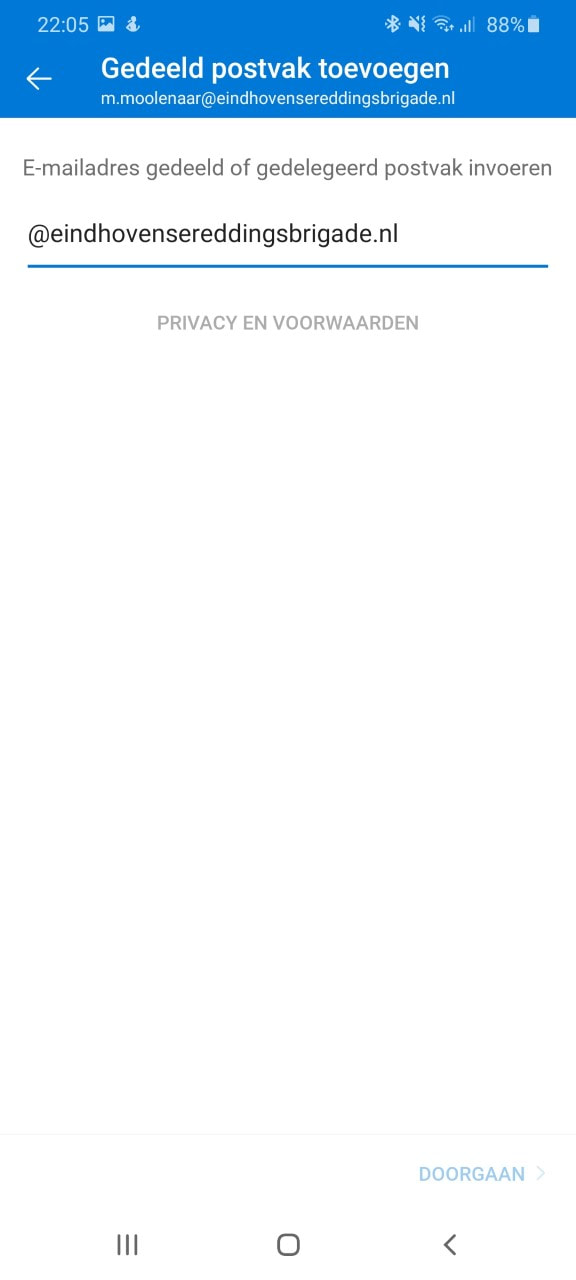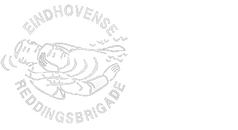We mogen weer zwemmen! Lees hier de basisregels - LEES MEER | Canceled 41st International meeting in Eindhoven 2022 - READ MORE
Mailbox instellen op verschillende devices
Om je mailbox goed te activeren moet je een aantal stappen doorlopen. Om het jullie zo makkelijk mogelijk te maken is alles hier stap voor stap uitgelegd. Bij vragen kunnen jullie mailen naar [email protected].
Veel plezier met het Microsoft 365 pakket,
Communicatie & PR commissie
Veel plezier met het Microsoft 365 pakket,
Communicatie & PR commissie
- 1. Inloggen in Outlook.
Log met je persoonlijke account in op https://outlook.office365.com/
2A. De gedeelde mailbox toevoegen.- Zodra je jouw persoonlijke mailbox opent zie je aan de linker kant het kopje "Mappen" staan.
- Klik hier op met rechtermuisklik hierna opent een menu, klik hier op "Gedeelde map toevoegen".
2B. De gedeelde mailbox toevoegen.
Er is een pop-up geopend met de tekst "Gedeelde map toevoegen". Hier vul je het mailadres in van de mailbox die je wilt toevoegen bijvoorbeeld [email protected] en vervolgens klik je op toevoegen. Herhaal stap 2A en 2B indien je meerdere mailadressen hebt.2C. De gedeelde mailbox toevoegen.
Zodra je dit hebt gedaan staat de gedeelde mailbox in het menu aan de linkerkant. Echter is dit niet de fijnste manier om mails te versturen en raden we jullie aan om de Outlook desktop app te gebruiken, om dit te doen zijn er nog een aantal extra stappen nodig.
3A. Instellen Outlook desktop app.
Zoek op je computer naar het Outlook programma.3B. Instellen Outlook desktop app.
Mocht het de eerste keer zijn dat je de Outlook app gebruikt kom je direct bij het inlogscherm. Heb je deze app wel al in gebruik klik je linksboven op "Bestand" en dan "+ Account toevoegen" hierna opent hetzelfde inlog menu.- Vul je persoonlijke ERB mailadres in en klik op verbinding maken.
- Vul het wachtwoord van je persoonlijke ERB mailadres in en klik op aanmelden.
3C. Instellen Outlook desktop app.
Er komt nu in beeld te staan dat het account is toegevoegd, en klik je op gereed. Zodra je Outlook hebt afgesloten en opnieuw hebt geopend staan alle mailadressen ingesteld.
LET OP! Krijg je de melding dat er geen Office licentie is toegevoegd neem contact op met [email protected]. Dan zorgen wij ervoor dat je een juiste licentie krijgt.
4. Afzender toevoegen aan Outlook.- Klik linksboven op "Nieuwe e-mail" of gebruik de sneltoest CTRL + N.
- Ga in de balk bovenaan naar "Opties".
- Nu klik je bij "Velden weergeven" op "Van" en verschijnt bovenaan de mail het venster met van.
- Klik op "Ander e-mailadres..." typ het gedeelde mailadres in en klik op "Ok".
- In het vervolg staat dit e-mailadres in de selectie lijst (alleen nodig bij een nieuwe mail).
- Mocht je een mail beantwoorden in een van de gedeelde postvakken selecteerd Outlook automatisch het juiste mailadres.
5. De web en desktop versie van Outlook zijn ingesteld.
De web en desktop versie van Outlook zijn nu goed ingesteld voor verdere vragen kunnen jullie contact opnemen via [email protected].
Met vriendelijke groet,
Communicatie & PR commissie - 1. Downloaden app.
Begin met het downloaden van onderstaande apps indien deze nog niet op je device staan.
2. Inloggen Outlook app.
Indien je deze app nog niet in gebruik hebt kom je direct bij de login pagina. Mocht je al meerdere mailadressen hebben toegevoegd kan je linksboven op het rondje klikken en dan rechts op het envelopje met het + teken.- Vul je persoonlijke ERB mailadres in en klik op "Doorgaan >".
- Vul het wachtwoord in en klik op "Aanmelden".
- Je persoonlijke account is nu ingelogd ga naar stap 3A om de gedeelde mailbox toe te voegen.
3. Gedeeld postvak instellen.- Druk in de Outlook app linksboven op het rondje.
- Druk nu in de rij met rondjes het rondje aan met de envelop met het + teken.
- Druk nu op "Gedeeld postvak toevoegen".
- Druk nu op je persoonlijke ERB mailadres.
- Vul het eerste gedeelte van het mailadres in bijvoorbeeld info, examen, pr etc. en klik op "Doorgaan".
- De gedeelde mailbox is nu toegevoegd aan de Outlook app. Herhaal stap 3 voor iedere gedeelde mailbox.
4. De mobiele versie van Outlook is ingesteld.
De mobiele versie van Outlook is nu goed ingesteld voor verdere vragen kunnen jullie contact opnemen via [email protected].
Met vriendelijke groet,
Communicatie & PR commissie
ContactgegevensEindhovense Reddingsbrigade
Anton Coolenlaan 1 5644 RX Eindhoven [email protected] Postadres Jozef Israëlslaan 34 5642 KB Eindhoven IBAN NL96 ABNA 0602 7911 70 |
Volg onsPrivacy |
|